如何在电脑中设置火狐浏览器Firefox拦截弹窗式广告
更新日期:2024-03-23 18:57:38
来源:转载
手机扫码继续观看

在使用浏览器访问各种网站的时候,遇到弹窗广告是很常见的事。不过现在很多浏览器都具有一定的安全等级,通过设置就可以轻松拦截弹窗式广告。在接下来的内容中,具体介绍一下在在电脑系统中设置火狐浏览器Firefox拦截弹窗式广告的方法。
1、打开火狐浏览器,点击打开右上角的菜单;

2、点击“选项”;
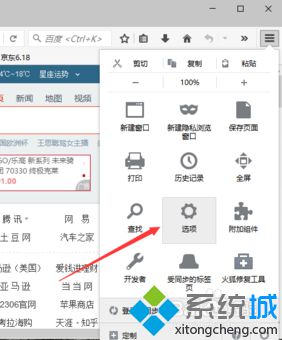
3、打开后点击左侧的“内容”选项卡;
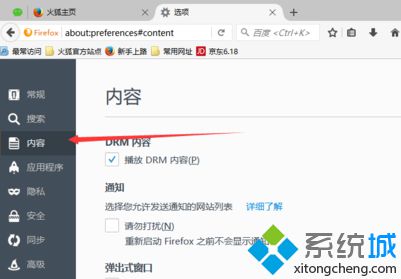
4、找到“弹出式窗口”下的“拦截弹出式窗口”并将其勾选即可。
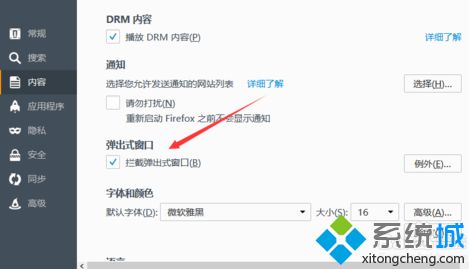
按照以上介绍的方法步骤,就可以在电脑中设置火狐浏览器Firefox拦截弹窗式广告。
该文章是否有帮助到您?
常见问题
- monterey12.1正式版无法检测更新详情0次
- zui13更新计划详细介绍0次
- 优麒麟u盘安装详细教程0次
- 优麒麟和银河麒麟区别详细介绍0次
- monterey屏幕镜像使用教程0次
- monterey关闭sip教程0次
- 优麒麟操作系统详细评测0次
- monterey支持多设备互动吗详情0次
- 优麒麟中文设置教程0次
- monterey和bigsur区别详细介绍0次
系统下载排行
周
月
其他人正在下载
更多
安卓下载
更多
手机上观看
![]() 扫码手机上观看
扫码手机上观看
下一个:
U盘重装视频












